安装与调试
投影仪吊架(选购)有专用的,也有通用的,吊架附送安装螺丝,没选购则没有,直接京东采购螺丝套装即可。
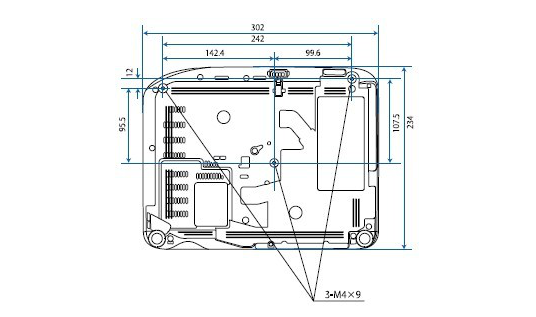
通用投影仪吊架不足:
如这台 Epson CBE01 三角螺丝固定的,不适用于正形四边螺丝固定的,只能用扎带捆绑住两头进行四边固定。

捆扎

放下幕布,win+p复制屏幕进行投影;由于吊顶式安装投影是倒着的,需要在“投影模式”中前投/吊顶调整(幕布分辨率高,显示效果也才好)

电脑屏幕

至此,基本吊顶式投影仪安装及调试到此结束。

PPT放映方面,在“设计”-“页面设置”中调选4:3比例
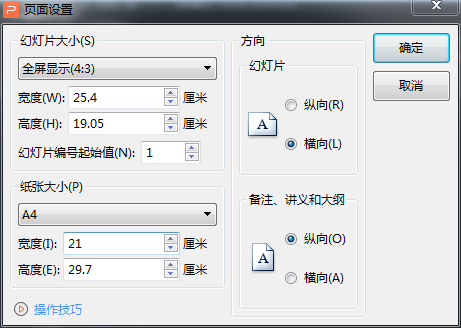
PS: wps演示视频方面缺乏解码器支持,office是ok的,建议下载使用 K-Lite_Code123 视频解码器。
其他电脑接入画面协调问题
如图,我们将电脑接入投影仪hdmi线,少显示了菜单整块面积内容。调整了水平垂直及四边形状,投影显示的大小缩放,依旧无济于事。这就是目前面临的问题点。
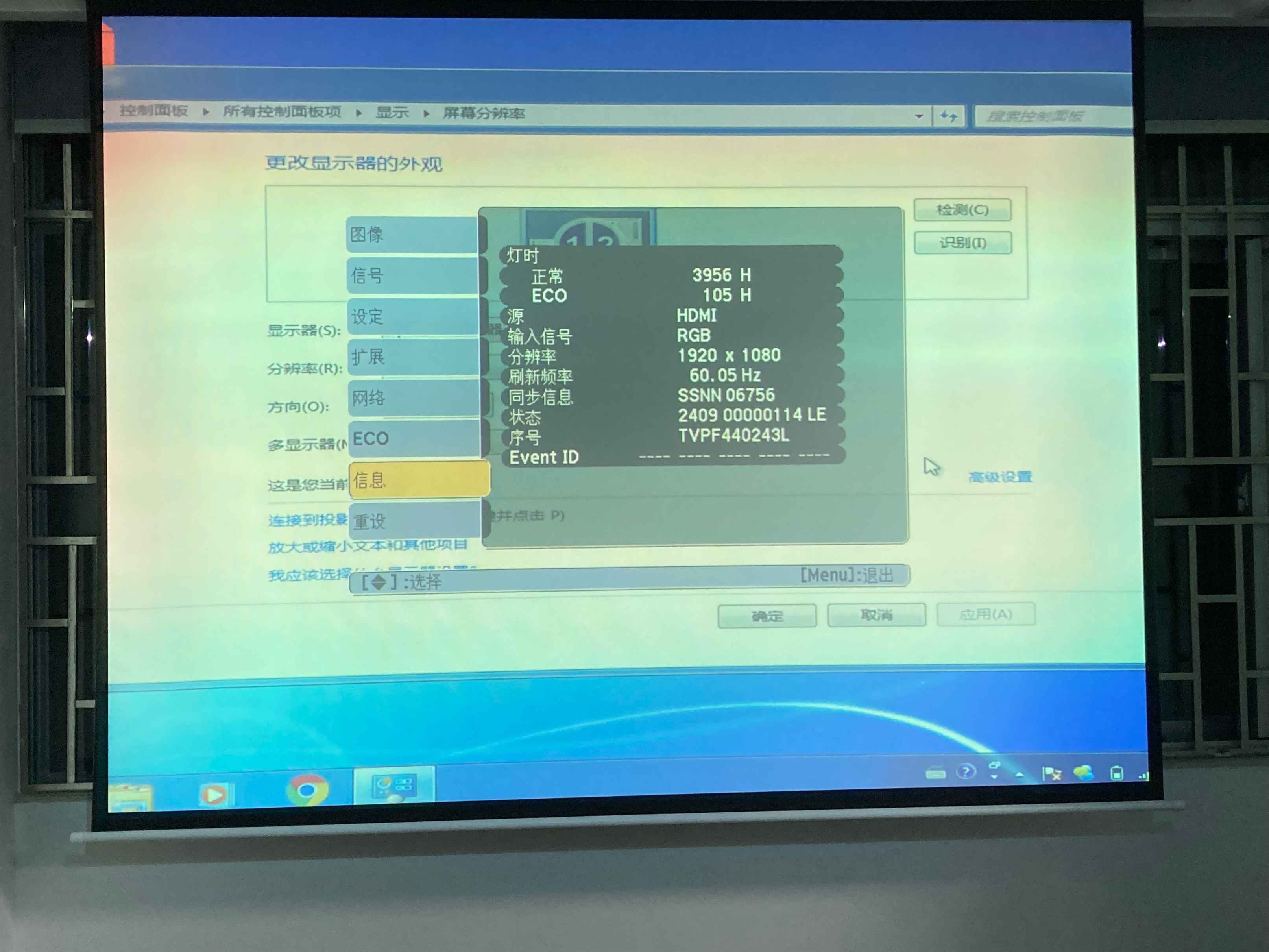
一开始我们调节电脑的显示分辨率,投影并没有如我们所期待那样同电脑分辨率保持1024*768。一时半会思来想去想不通所以然,于是我们联系了京东客服。
京东客服给出了两个关键点,让我们找到了解决方案:
- 这个情况是因为投影仪的分辨率和电脑显示器的分辨率比例不一样导致的
- 投影分辨率与电脑保持一致还是显示不全,电脑宽屏,没有调成4:3
于是我想到屏幕适配,在图形显卡中设置:
- 内置显示器→保持横纵比
- 数字式电视机(投影仪)→保持横纵比
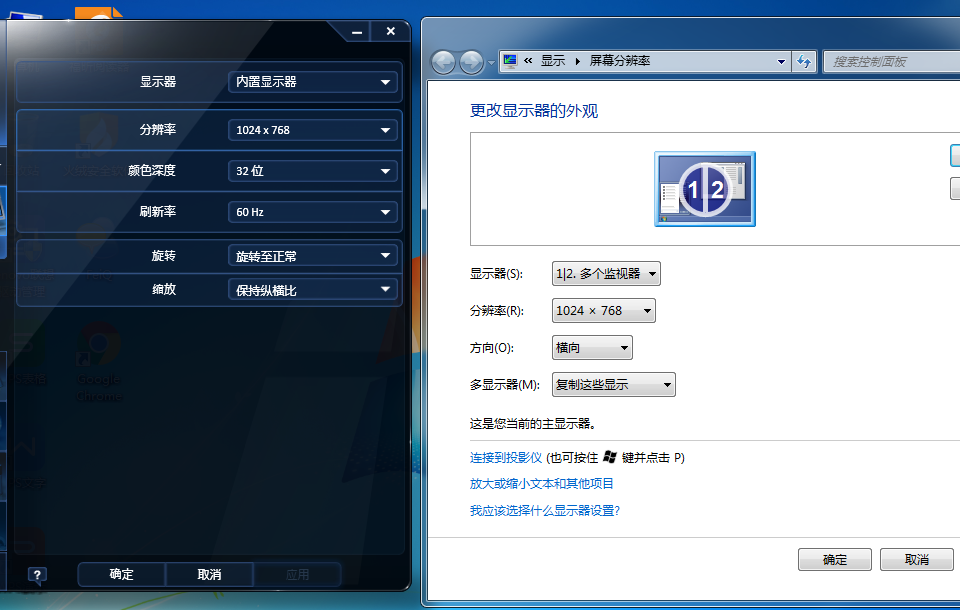

设置完这两项,显示正常,投影信息也显示为1024*768了

0 评论